Cómo encontrar fácilmente la URL de inicio de sesión de WordPress
Publicado: 2024-03-07Como novato, quizás te preguntes cómo acceder al backend de tu sitio web de WordPress. En esta guía fácil de seguir, le mostraremos exactamente cómo encontrar la URL de inicio de sesión de WordPress en poco tiempo.
WordPress facilita a todos la creación de un sitio web , independientemente de su experiencia técnica. Después de configurar su sitio web, es hora de iniciar sesión en su panel de WordPress. Le brinda acceso al área de administración, donde puede modificar el diseño de su sitio, crear contenido nuevo, agregar complementos o temas, y más.
Ahora la pregunta es: ¿dónde puedes encontrar la página de inicio de sesión de WordPress?
Este artículo mostrará diferentes formas de encontrar su URL de inicio de sesión de WordPress e iniciar sesión en su panel.
¿Por qué es importante la URL de inicio de sesión de WordPress?
La URL de inicio de sesión de WordPress sirve como puerta de entrada al backend de su sitio web. Le permite acceder al panel de administración desde donde puede operar su sitio.
La página de inicio de sesión de WordPress es la puerta digital para ingresar a su sitio web.
En la página de inicio de sesión, debe ingresar sus credenciales. Cuando ingresa la combinación correcta de nombre de usuario y contraseña, le da acceso al panel de WordPress. El panel es el centro de control donde puede administrar y personalizar su sitio web, crear o editar contenido, instalar complementos, cambiar temas y realizar diversas tareas administrativas.
Pero, ¿dónde puedes encontrar esta página de inicio de sesión de WordPress?
Afortunadamente, WordPress mantiene un patrón predeterminado de URL para la página de inicio de sesión. Al conocer esta estructura, podrá encontrar fácilmente la página de inicio de sesión.
Pero sin tener las credenciales correctas, no podrás acceder al panel de administración.
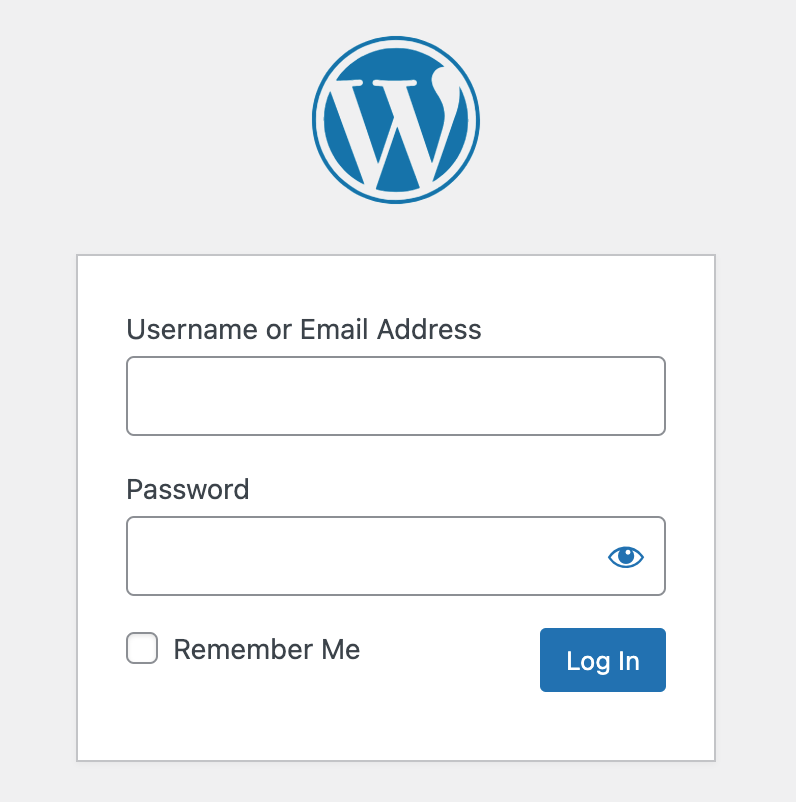
Al instalar WordPress, el CMS configura automáticamente una cuenta de administrador. Si configura WordPress manualmente, podrá crear un administrador con un nombre de usuario y contraseña.
Utilice estas credenciales para iniciar sesión en el panel de administración y controlar completamente su sitio de WordPress. También puedes crear varias cuentas para otros usuarios definiendo sus roles para diferentes niveles de acceso.
Limitar el acceso al panel de administración garantiza que solo los usuarios autorizados puedan ingresar a su sitio web. Esto le ayuda a prevenir incidentes desagradables y vulnerabilidades.
Para reforzar la seguridad, también puedes ocultar la URL del administrador de WordPress o personalizar la URL de la página de inicio de sesión.
¿Quiere probar su sitio de WordPress en un entorno local antes de publicarlo? Consulte este blog → 5 sencillos pasos para instalar WordPress en Localhost.
Cómo encontrar la URL de inicio de sesión de WordPress
De forma predeterminada, WordPress utiliza una estructura de enlaces estándar para la página de inicio de sesión. Sin embargo, algunos servidores web implementan medidas de seguridad cambiando automáticamente las URL de inicio de sesión de WordPress.
Descubramos cómo encontrar la URL de inicio de sesión de WordPress en ambos casos:
URL de inicio de sesión de administrador de WordPress predeterminadas
WordPress define una estructura de URL estándar para la página de inicio de sesión a menos que cambie el código.
Durante la instalación, puede configurar su sitio en el directorio raíz de su dominio, en un subdirectorio o incluso en un subdominio. Según la ubicación de su sitio web, la URL de inicio de sesión variará mucho.
Si instala WordPress en el directorio raíz de su dominio , la URL de inicio de sesión predeterminada será así:
- misitioweb.com/admin
- misitioweb.com/login
- mywebsite.com/wp-admin
- mywebsite.com/wp-login.php
*Tienes que reemplazar mi sitio web.com con tu nombre de dominio personalizado.
URL de inicio de sesión de WordPress en un subdirectorio o subdominio
Si instala WordPress en un subdirectorio como mywebsite.com/blog/ , la URL de inicio de sesión predeterminada incluirá el subdirectorio:
- mywebsite.com/blog/wp-admin
- mywebsite.com/blog/wp-login.php
Si instala WordPress en un subdominio como blog.mywebsite.com , la URL de inicio de sesión predeterminada incluirá el subdominio:
- blog.mywebsite.com/wp-admin
- blog.mywebsite.com/wp-login.php
Recuerde, estas son rutas predeterminadas. En algunos casos, los proveedores de alojamiento pueden implementar medidas de seguridad que cambian automáticamente la URL de inicio de sesión predeterminada para mejorar la seguridad.
Consulte su panel de hosting si no puede encontrar la URL de inicio de sesión utilizando estos métodos . Muchos proveedores de alojamiento proporcionan la URL directa de su instalación de WordPress. También puede contactarlos para obtener ayuda.
4 formas sencillas de administrar su URL de inicio de sesión de WordPress
Al administrar varios sitios web con URL de inicio de sesión personalizadas, puede resultar difícil recordar todas las direcciones. Aquí hay algunas formas sencillas de administrar su URL de inicio de sesión de WordPress:
1. Utilice la opción "Recordarme"
Marque la opción "Recordarme" en el formulario de inicio de sesión cuando inicie sesión. Almacenará sus credenciales de inicio de sesión. Esto es especialmente útil para usuarios frecuentes que desean un acceso rápido sin tener que escribir sus datos cada vez.
2. Agregue un enlace de inicio de sesión a su sitio web de WordPress
Si tiene dificultades para recordar su enlace de inicio de sesión de WordPress, puede agregar un marcador a la barra de marcadores de su navegador. También puede incluir su enlace de inicio de sesión de WordPress en el encabezado, pie de página o barra lateral de su sitio web.
A continuación, le mostraremos 2 formas diferentes de hacer esto:
i) Agregar un enlace de inicio de sesión a un menú
Primero, inicie sesión en su panel de WordPress con credenciales de administrador. En la barra lateral izquierda, busque y haga clic en Apariencia . Luego seleccione Menús .
En la página del menú, verá varias pestañas. Haga clic en la pestaña Enlaces personalizados para expandirla.
Encontrará dos campos en la sección ampliada de Enlaces personalizados : URL y Texto del enlace . Ingrese su URL de inicio de sesión de WordPress (comúnmente su dominio seguido de “/wp-login.php” o “/wp-admin”) en el campo “URL”. En el campo "Texto del enlace" , escriba el texto que desea mostrar para su enlace de inicio de sesión, como Iniciar sesión o Iniciar sesión de administrador.
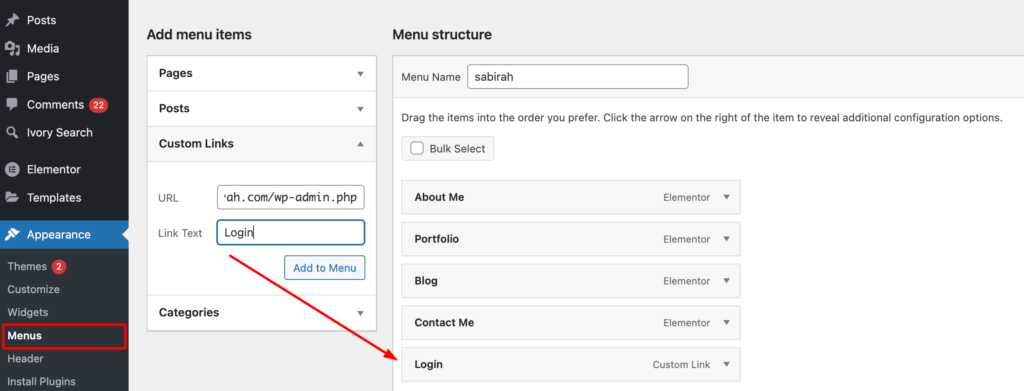
Después de ingresar la URL de inicio de sesión y el texto, haga clic en el botón "Agregar al menú" . Esto agregará el enlace personalizado a su menú a la derecha.
No olvides guardar tus cambios. Desplácese hasta la parte inferior de la página del menú y haga clic en el botón Guardar menú .
ii) Uso del Meta Widget
Existe otra opción para agregar su enlace de inicio de sesión de WordPress a su sitio web. Puede utilizar el widget predeterminado llamado Meta .
Desde la barra lateral izquierda de su panel de WordPress, vaya a Apariencia → Widgets. Luego, haga clic en el signo “+” en la esquina superior izquierda. Le brinda una lista de todos los widgets disponibles. Encuentre el widget "Meta" aquí.
Luego, arrastre el widget Meta y suéltelo en la barra lateral o en el área de pie de página deseada en el lado derecho.
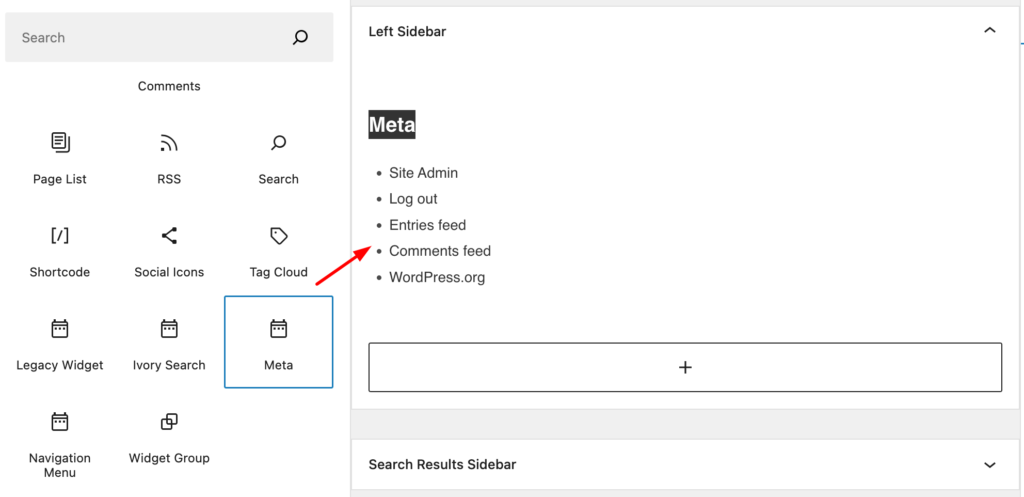
El widget Meta generalmente incluye enlaces de inicio de sesión, entradas RSS, comentarios RSS y WordPress.org. Los visitantes pueden utilizar el enlace "Iniciar sesión" para acceder a la página de inicio de sesión . Personalice la configuración del widget si es necesario.
Haga clic en el botón "Actualizar" para guardar la configuración del widget.
3. Implementar la autenticación de dos factores (2FA)
Mejore la seguridad de su inicio de sesión implementando la autenticación de dos factores. Esto agrega una capa de protección, incluso si alguien logra encontrar su URL de inicio de sesión.
Las contraseñas por sí solas son vulnerables a ataques como la fuerza bruta y el phishing. 2FA hace que sea mucho más difícil para personas no autorizadas acceder a su sitio. Protege la información confidencial, como datos de usuario, temas, complementos y contenido del sitio web, contra accesos o modificaciones no autorizados.
Puedes hacerlo fácilmente usando un complemento de WordPress. Instale un complemento de autenticación de dos factores desde el repositorio de complementos de WordPress.
Sugerencias de complementos: 1) Autenticador de Google de miniOrange 2) Autenticación de dos factores
4. Limitar los intentos de inicio de sesión
Utilice un complemento o implemente un código para limitar el número de intentos de inicio de sesión. Esto ayuda a prevenir ataques de fuerza bruta en su página de inicio de sesión.
De forma predeterminada, WordPress permite intentos de inicio de sesión ilimitados, lo que puede abrir la puerta a ataques de fuerza bruta. Limitar la cantidad de intentos que alguien puede hacer para iniciar sesión en su sitio reduce significativamente este riesgo.

- Establezca un límite razonable (como 3 intentos) dentro de un período de tiempo específico (por ejemplo, 15 minutos).
- Determine cuánto tiempo se bloquea una dirección IP después de exceder los intentos (por ejemplo, 1 hora).
Utilice un complemento de seguridad que limite los intentos de inicio de sesión, como Login LockDown o la función Brute Force Attack Protection de Jetpack. Configure los ajustes para bloquear a los usuarios después de varios intentos fallidos de inicio de sesión durante un período específico.
Consulte esta lista de verificación detallada de seguridad del sitio web de WordPress para 2024.
Más de 5 problemas comunes de inicio de sesión en WordPress y sus soluciones
Analicemos los obstáculos comunes que puede enfrentar al iniciar sesión en su sitio de WordPress y cómo puede resolverlos.
- Contraseña perdida u olvidada
- Caché y cookies
- Interferencia de complemento/tema
- Archivo de inicio de sesión dañado
- WordPress redirigido o URL del sitio
- Archivo .htaccess dañado
1. Contraseña perdida u olvidada
Uno de los obstáculos más comunes es la pérdida u olvido de la contraseña. Afortunadamente, WordPress proporciona una manera sencilla de restablecerlo.
Solución: haga clic en ¿ Perdiste tu contraseña? enlace en la página de inicio de sesión. Ingrese su nombre de usuario o dirección de correo electrónico. WordPress le enviará un enlace por correo electrónico para restablecer su contraseña. Revisa tu carpeta de spam si no encuentras el correo en tu bandeja de entrada.
2. Caché y cookies
A veces, el caché y las cookies de su navegador pueden afectar su sesión de inicio de sesión, especialmente si actualizó recientemente su sitio o contraseña de WordPress.
Solución: borre la memoria caché y las cookies de su navegador. Este proceso varía según el navegador. Puede consultar la sección de ayuda de su navegador para obtener instrucciones. Una vez borrado, intente iniciar sesión nuevamente. También es una buena idea reiniciar su navegador después de este paso.
3. Interferencia de complemento/tema
Ocasionalmente, un complemento o tema puede causar conflictos de inicio de sesión, especialmente si están mal codificados o son incompatibles con su versión de WordPress.
Solución: para diagnosticar esto, desactive todos los complementos y cambie a un tema predeterminado de WordPress (como Twenty Twenty-One). Acceda a su sitio a través de FTP o su administrador de archivos de hosting.
- Navegue hasta el directorio "wp-content".
- Cambie el nombre de la carpeta de complementos a plugins_old y cambie el nombre de su carpeta de temas para cambiar temporalmente al tema predeterminado.
- Después de recuperar el acceso, reactive cada complemento y tema individualmente para identificar al culpable.
4. Archivo de inicio de sesión dañado
El archivo wp-login.php puede dañarse debido a intentos de piratería o actualizaciones defectuosas.
Solución: reemplace el archivo wp-login.php con una copia nueva. Descargue el último paquete de WordPress del sitio web oficial. A continuación, extraiga el archivo wp-login.php y cárguelo en su servidor. Reemplazará el archivo antiguo. Asegúrese de hacer una copia de seguridad de su sitio de WordPress antes de realizar cualquier cambio.
5. WordPress redirigido o URL del sitio
La configuración incorrecta de WordPress o de la URL del sitio puede causar problemas de inicio de sesión. Esto sucede a menudo después de migrar su sitio a un lugar nuevo.
Solución: puede corregir las URL directamente desde el archivo wp-config.php. Acceda a su sitio a través de FTP, busque wp-config.php y agregue estas líneas:
define('WP_HOME','http://example.com'); define('WP_SITEURL','http://example.com');Nota importante: reemplace http://example.com con la URL de su sitio real. Este cambio obliga a WordPress a utilizar las URL correctas.
Leer : Cómo crear una URL de inicio de sesión personalizada para mejorar la seguridad de su sitio web
6. Archivo .htaccess dañado
Un archivo .htaccess dañado puede provocar problemas de inicio de sesión.
Solución: reinicie su archivo .htaccess a través de su FTP . Ingrese al FTP de su sitio y ubique el archivo .htaccess en el directorio raíz. Luego cámbiele el nombre como algo .htaccess_old . A continuación, inicie sesión en su panel de WordPress y vaya a Configuración → Enlaces permanentes. Finalmente, haga clic en Guardar cambios para generar un nuevo archivo .htaccess.
Nota importante: pruebe cualquier cambio en un sitio provisional antes de implementarlo en su sitio web activo.
Consejos para administrar y proteger su URL de inicio de sesión de WordPress
La página de inicio de sesión es una puerta de entrada para ingresar al área de administración de su sitio web. Por lo que debes tener cuidado de mantener este lugar seguro y protegido. A continuación se presentan algunas buenas prácticas que puede utilizar:
- Utilice una contraseña segura
- Mantenga su WordPress actualizado
- Supervisar la actividad de inicio de sesión
- Cambiar el nombre de usuario del administrador predeterminado
- Utilice cifrado SSL
- Aplicar firewall del sitio web
1. Utilice una contraseña segura
Una contraseña segura es su primera línea de defensa. Debe ser complejo, largo y único , incorporando una combinación de letras mayúsculas y minúsculas, números y caracteres especiales. Evite el uso de palabras comunes, secuencias predecibles o información personal que pueda adivinarse u obtenerse fácilmente mediante ingeniería social.
Actualice periódicamente su contraseña y utilice un administrador de contraseñas para generar y almacenar contraseñas complejas. Esto garantiza que mantendrá un alto nivel de seguridad sin el riesgo de olvidar sus credenciales.
2. Mantenga su WordPress actualizado
Actualice periódicamente su núcleo, temas y complementos de WordPress. Los desarrolladores publican con frecuencia actualizaciones que solucionan las vulnerabilidades. Si ignora estas últimas actualizaciones, los atacantes podrían explotar su sitio.
Habilite las actualizaciones automáticas para el núcleo de WordPress y seleccione complementos y temas cuando corresponda. Alternativamente, busque periódicamente actualizaciones en su panel de WordPress y aplíquelas rápidamente.
Haga una copia de seguridad de su sitio antes de realizar actualizaciones para evitar cualquier pérdida de datos.
3. Supervisar la actividad de inicio de sesión
Esté atento a quién inicia sesión en su sitio de WordPress y cuándo. Le ayudará a detectar rápidamente intentos de acceso no autorizados.
Instale un complemento de seguridad que incluya capacidades de monitoreo de inicio de sesión. Los complementos como “Sucuri Security” o “Wordfence Security” ofrecen funciones de seguridad integrales, incluidos registros de actividad de inicio de sesión. Revise estos registros periódicamente para detectar cualquier actividad sospechosa.
4. Cambie el nombre de usuario administrador predeterminado
Evite utilizar “admin” como nombre de usuario porque es la primera opción para la mayoría de los atacantes. Cree un nombre de usuario personalizado durante la instalación de WordPress o cámbielo después a través de la base de datos.
Cambiar el nombre de usuario predeterminado a un identificador único hace que sea más difícil para los atacantes violar su página de inicio de sesión.
5. Utilice cifrado SSL
El cifrado Secure Socket Layer (SSL) cifra los datos transmitidos entre su sitio web y los navegadores de los visitantes. Mantiene segura su información confidencial, como credenciales de inicio de sesión, detalles de pago, etc.
Habilite SSL en su sitio web para cifrar las sesiones de inicio de sesión y proteger su URL de inicio de sesión de WordPress contra la interceptación. Muchos proveedores de alojamiento de renombre ofrecen certificados SSL de forma gratuita con sus paquetes de servicios. Y solo requiere unos pocos clics para activar su sitio de WordPress.
6. Aplicar firewall del sitio web
La implementación de un firewall para sitios web agrega una capa de seguridad a su sitio de WordPress al bloquear el tráfico malicioso y filtrar las amenazas potenciales antes de que lleguen a su página de inicio de sesión. Considere la posibilidad de utilizar un complemento o servicio de firewall de buena reputación para mejorar las defensas de su sitio web contra ataques cibernéticos.
Como la página de inicio de sesión de WordPress es un objetivo común de los piratas informáticos y la puerta de entrada para ingresar a su panel de control, es crucial asegurarla en todos los aspectos.
Si sigue estos consejos, podrá administrar y proteger eficazmente su URL de inicio de sesión de WordPress. Reducirá el riesgo de acceso no autorizado y protegerá su sitio web de posibles amenazas a la seguridad.
Recuerde, las medidas de seguridad proactivas son clave para mantener la integridad y seguridad de su presencia en línea.
Consulte este blog para obtener una lista de los 8 mejores complementos de seguridad de WordPress para su sitio web (GRATIS).
Resumen
Debido a su facilidad de uso y sus amplias opciones de personalización, una gran cantidad de personas cambian a WordPress todos los días. Solo requiere unos pocos pasos para instalar WordPress en su computadora. Además, muchas plataformas de alojamiento populares ofrecen una instalación de WordPress con 1 clic.
Después de instalar WordPress, su primer objetivo podría ser ingresar al panel. Para que pueda comenzar a trabajar en su sitio. Para hacer esto, debe abrir la URL de inicio de sesión.
Arriba, encontrará varias formas de iniciar sesión en su panel de WordPress. Además, es posible que deba modificar la URL de inicio de sesión para obtener protección de seguridad avanzada o agregar enlaces en el sitio web para su conveniencia.
Consulta todos los procesos y haz que tu sistema de inicio de sesión sea más fácil que nunca.
¿Tiene más consultas sobre la URL de inicio de sesión de WordPress? Utilice la sección de comentarios a continuación.
